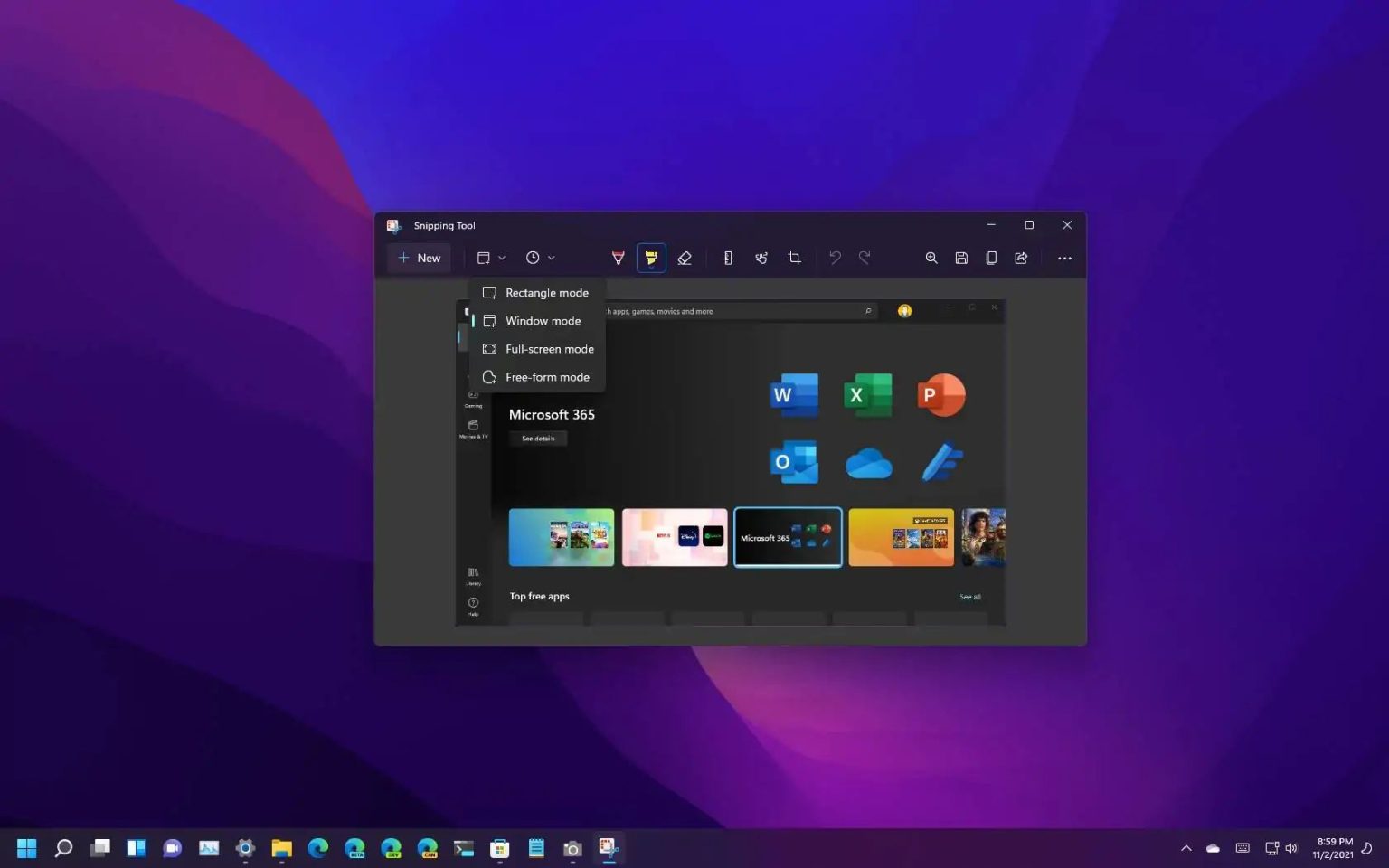Sous Windows 11, l’application Snipping Tool pose des problèmes à de nombreux utilisateurs. Selon divers rapports d'utilisateurs de Forums communautaires de Microsoft (via WindowsDernier), l'application plante avec le « Cette application ne peut pas s'ouvrir – Un problème avec Windows empêche l'ouverture de la capture d'écran. Actualiser votre PC peut aider à résoudre le problème » Message d'erreur.
Une personne sur les forums communautaires de Microsoft explique que l'utilisation du Touche Windows + Maj + S le raccourci clavier n'ouvre pas l'expérience pour prendre des captures d'écran. En outre, il est possible de lancer l'application, mais la création d'une nouvelle capture entraînera l'erreur mentionnée ci-dessus, et la réparation ou la réinitialisation des outils de capture via les paramètres ne résout pas le problème.
Au début, le problème n'était pas clair, mais Microsoft a rapidement mis à jour le Tableau de bord de santé de Windows 11 site Web expliquant que le problème est dû à un problème avec un certificat numérique Microsoft, qui a expiré le 31 octobre 2021. Ce problème n'affecte pas seulement l'application Snipping Tool mais également d'autres éléments, notamment le clavier tactile, la saisie vocale et le panneau Emoji, la saisie. Interface utilisateur de l'éditeur de méthodes (IME UI) et applications de démarrage et de conseils.
Selon le entreprise, le problème a déjà été résolu avec la mise à jour KB5008295. Il n'était à l'origine disponible que dans les canaux bêta et Release Preview, mais la société l'a rapidement testé et il est désormais disponible sur n'importe quel appareil exécutant Windows 11.
Dans ce guide, vous apprendrez les étapes à suivre pour atténuer le message d'erreur « Cette application ne peut pas s'ouvrir » pour Snipping Tool sur Windows 11.
Le correctif officiel de Microsoft pour l'outil de capture ne fonctionne pas
Pour réparer l'outil de capture et d'autres éléments qui ne fonctionnent pas sous Windows 11, procédez comme suit :
-
Ouvrir Paramètres.
-
Cliquer sur Windows Update.
-
Clique le Vérifier les mises à jour bouton pour installer la mise à jour KB5008295.
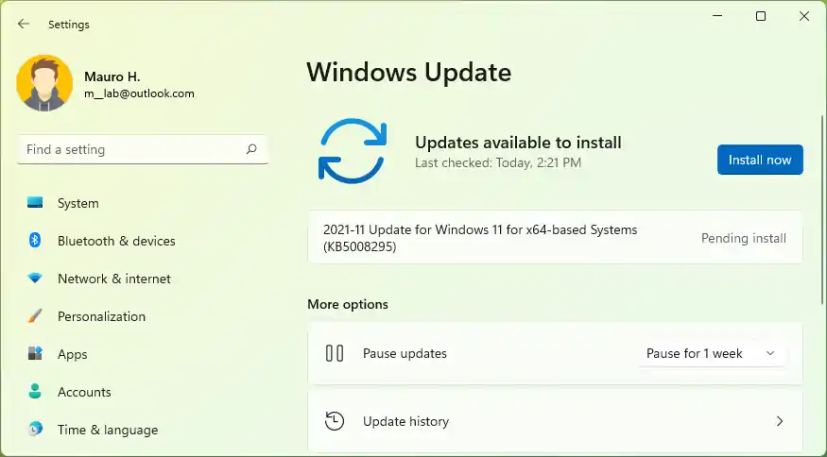
-
Redémarrer le PC.
Une fois les étapes terminées, le problème avec le certificat numérique sera résolu, corrigeant l'outil de capture ainsi que les autres applications et fonctionnalités.
Vous pouvez également le télécharger manuellement à partir du Site Web du catalogue Microsoft Update. Une fois que vous avez le package, double-cliquez dessus pour commencer l'installation.
Mise à jour du 3 novembre 2021 : Ajout de détails Microsoft sur le problème et des étapes officielles pour résoudre le problème.
Mise à jour du 4 novembre 2021 : Ajoutez la solution de contournement d'atténuation suggérée par Microsoft à la fin du guide.
Mise à jour (2) du 4 novembre 2021 : Microsoft agit rapidement pour corriger l'outil de capture et d'autres applications qui ne fonctionnent pas correctement en raison du certificat numérique expiré en publiant la mise à jour KB5008295.
Mise à jour du 5 novembre 2021 : Solution de contournement originale mise à jour avec le correctif permanent et les détails Microsoft sur la mise à jour KB5008295 désormais disponible pour tous les appareils.